PotPlayer自定义播放窗口大小的方法
时间:2023-03-27 10:38:03作者:极光下载站人气:1130
PotPlayer之所以深受广大用户的喜爱,就是因为它自身丰富且强大的功能,在PotPlayer中,我们不仅可以播放格式格式的视频以及音频文件,还可以更改PotPlayer中的各种设置,使其更加符合我们的使用习惯。每个小伙伴在观看视频时都有自己喜欢的播放窗口尺寸,想要将PotPlayer的默认“播放窗口尺寸”更改为自己需要的,我们直接进入PotPlayer的参数选项页面,然后在该页面中点击播放选项,再找到“播放窗口尺寸”选项,将该选项更改为用户自定义,最后输入自己需要的尺寸大小即可。有的小伙伴可能不清楚具体的操作方法,接下来小编就来和大家分享一下PotPlayer自定义播放窗口大小的方法。

方法步骤
1、第一步,我们先打开potplayer软件,然后在页面左上角找到“PotPlayer”选项,点击打开该选项
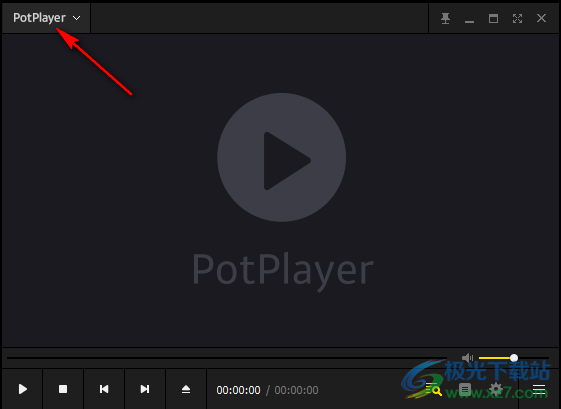
2、第二步,打开PotPlayer选项之后,我们在下拉列表中点击打开“选项”,也可以直接使用快捷键“F5”打开“选项”页面
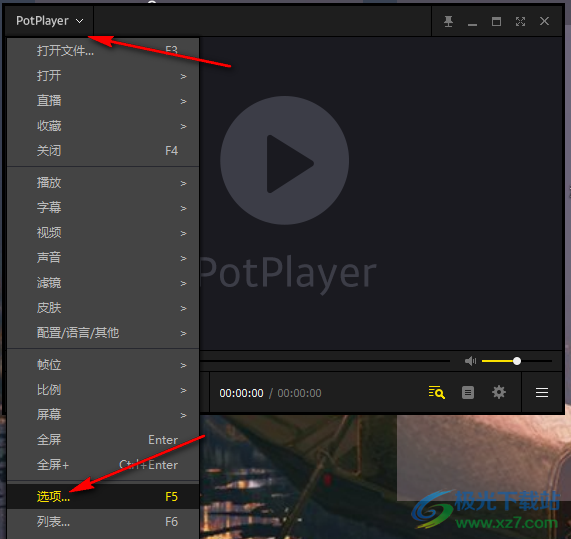
3、第三步,进入参数选项页面之后,我们在该页面中先点击打开“播放”选项
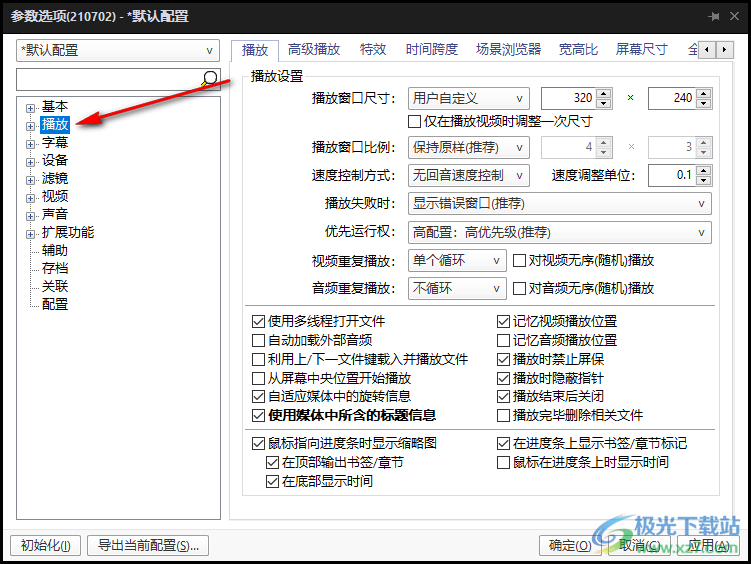
4、第四步,在播放设置页面中,我们找到“播放窗口尺寸”选项,点击打开该选项并在下拉列表中选择“用户自定义”选项
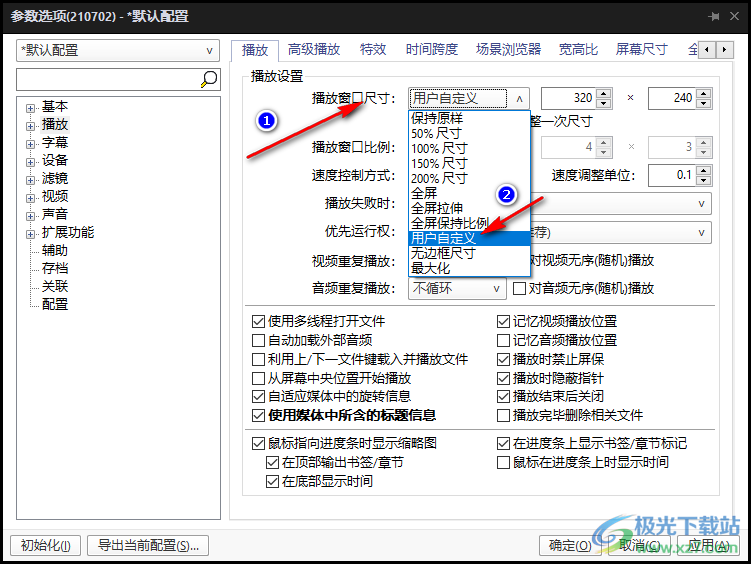
5、第五步,将“播放窗口尺寸”更改为用户自定义之后,我们在该选项右侧的尺寸框内输入自己需要的尺寸,最后点击应用和确定选项即可
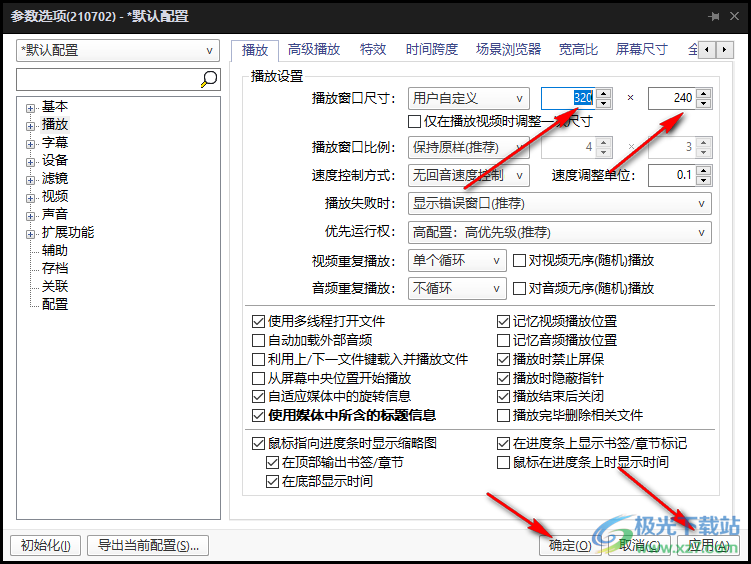
以上就是小编整理总结出的关于PotPlayer自定义播放窗口大小的方法,我们进入PotPlayer的参数选项页面,在该页面中,我们先点击播放设置,再在播放页面中打开“播放窗口尺寸”选项,最后在下拉列表中选择“用户自定义”选项并完成尺寸设置即可,感兴趣的小伙伴快去试试吧。

大小:37.2 MB版本:1.7.22259.0环境:WinAll, WinXP, Win7, Win10
- 进入下载
相关推荐
相关下载
热门阅览
- 1百度网盘分享密码暴力破解方法,怎么破解百度网盘加密链接
- 2keyshot6破解安装步骤-keyshot6破解安装教程
- 3apktool手机版使用教程-apktool使用方法
- 4mac版steam怎么设置中文 steam mac版设置中文教程
- 5抖音推荐怎么设置页面?抖音推荐界面重新设置教程
- 6电脑怎么开启VT 如何开启VT的详细教程!
- 7掌上英雄联盟怎么注销账号?掌上英雄联盟怎么退出登录
- 8rar文件怎么打开?如何打开rar格式文件
- 9掌上wegame怎么查别人战绩?掌上wegame怎么看别人英雄联盟战绩
- 10qq邮箱格式怎么写?qq邮箱格式是什么样的以及注册英文邮箱的方法
- 11怎么安装会声会影x7?会声会影x7安装教程
- 12Word文档中轻松实现两行对齐?word文档两行文字怎么对齐?
网友评论